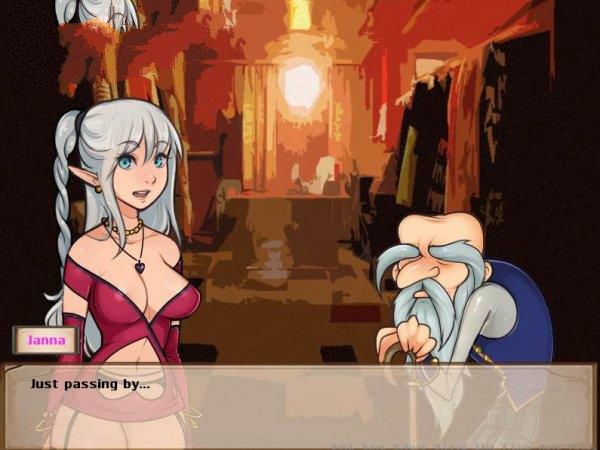Paano mag -upgrade sa 4K streaming sa Netflix: Isang gabay
Ang mga modernong platform ng streaming tulad ng Netflix at Max ay nagbago kung paano namin ubusin ang libangan, na nakatutustos sa parehong reality TV aficionados at cinephile na madalas na letterboxd. Ngayon, masisiyahan ka sa pinakabagong mga pelikula at palabas mula sa ginhawa ng iyong tahanan, pag -iwas sa anumang potensyal na 'manok jockey' mishaps sa daan patungo sa teatro. Kung sabik kang makaranas ng kalidad ng cinematic nang hindi umaalis sa iyong sopa, ang aming gabay sa streaming Netflix sa 4K ay narito upang makatulong.
Paano mag -stream ng Netflix sa 4K
Bago sumisid sa mundo ng 4K streaming, mahalaga na suriin ang iyong plano sa subscription sa Netflix. Hindi lahat ng mga plano ay sumusuporta sa 4K streaming; Ang streaming (na may mga ad) at karaniwang mga plano ng cap sa 1080p. Ang premium na plano lamang ang nag -aalok ng 4K streaming.
Narito ang kasalukuyang mga plano ng Netflix US at ang kanilang mga presyo:
- Pamantayan sa mga ad: $ 7.99 bawat buwan (walang 4k)
- Pamantayan: $ 17.99 bawat buwan (hindi 4K)
- Premium: $ 24.99 bawat buwan (4k streaming)
Mayroon ka bang tamang kagamitan para sa 4K?
Ang susunod na hakbang sa iyong 4K streaming na paglalakbay ay tinitiyak na mahawakan ito ng iyong hardware. Ang iyong monitor o matalinong TV ay dapat suportahan ang isang resolusyon ng 3840 x 2160. Kung gumagamit ka ng mga panlabas na streaming na aparato tulad ng isang fire stick o Apple TV , dapat din silang suportahan ang 4K. Bilang karagdagan, ang mga cable na nagkokonekta sa mga aparatong ito sa iyong TV ay dapat na hanggang sa gawain. Inirerekomenda ng Netflix ang paggamit ng isang premium na High Speed HDMI o Ultra High Speed HDMI cable para sa 4K streaming.

Amazon Fire TV Stick 4K Max
1 Tingnan ito sa Amazon

Belkin HDMI 2.1 Ultra High Speed
1 Tingnan ito sa Amazon

LG 65 "Class Oled Evo C4
0 Tingnan ito sa Amazon

Asus Rog Swift PG32UCDP
0 Tingnan ito sa Best Buy
Suriin ang iyong mga setting ng pag -playback
Kapag nakumpirma mo na ang iyong subscription at kagamitan, ayusin ang iyong mga setting ng pag -playback. Mag -log in sa iyong Netflix account sa isang PC, mag -click sa iyong icon ng profile, at piliin ang 'Pamahalaan ang mga profile'. Mag -navigate sa tukoy na account na nais mong gamitin para sa 4K streaming, mag -scroll pababa sa 'Mga Setting ng Pag -playback', at itakda ito sa 'Mataas'. Ang setting na ito ay magbibigay -daan sa 4K streaming para sa nilalaman na sumusuporta dito.
Tandaan, ang pagpili ng 'mataas' ay maaaring humantong sa mas maraming buffering o pagyeyelo kung ang iyong koneksyon sa internet ay hindi sapat na matatag. Gayundin, kung nag -streaming ka sa mobile data, tandaan na ang 4K streaming ay kumonsumo ng mas maraming data , na potensyal na nagiging sanhi ng iyong pag -abot sa iyong limitasyon ng data nang mas mabilis.
Mayroon bang iba pang mga paraan upang manood ng mga pelikula sa Netflix at palabas sa 4K?
Habang ang streaming ay hari, ang pisikal na media ay humahawak pa rin sa lupa. Ang pagbabagong-buhay ng Blu-ray ay nangangahulugang ang ilang mga tanyag na pamagat ay magagamit na ngayon sa mga pisikal na format, tulad ng mga edisyon ng Blu-ray ng mga orihinal na palabas tulad ng Daredevil, Arcane, The Crown, Stranger Things, at Miyerkules . Ang mga ito ay maaaring maging hamon upang mahanap ngunit mag -alok ng isang paraan upang pagmamay -ari ng iyong mga paboritong palabas nang walang hanggan, lalo na mahalaga sa isang panahon kung saan maaaring mawala ang nilalaman mula sa mga streaming platform nang magdamag.
![Arcane: League of Legends - Season One - Limited Edition Steelbook 4K Ultra HD + Blu -Ray [4K UHD]](https://images.dyk8.com/uploads/94/680865e754098.webp)
Arcane: League of Legends - Season One - Limited Edition Steelbook 4K Ultra HD + Blu -Ray [4K UHD]
13 Tingnan ito sa Amazon














](https://images.dyk8.com/uploads/18/17380116246797f3e8a8a39.jpg)